
Власник било ког рачунара на крају пронађе одговор на питање како убрзати лаптоп и рачунар на Виндовс-у 10, не прибегавајући куповини скупих компоненти. У данашњем чланку ћемо говорити о томе шта фактора и како утиче на перформансе система и упознају са методама убрзати рачунар у различитим случајевима,.
Приметићемо да нећемо говорити о повећању снаге система куповином и заменом компоненти, само ћемо размотрити проблеме који успоравају функционисање рачунара у вези са софтверским делом, посебно подешавањем, смећем и фрагментацијом датотека.
Што се тиче апликација за аутоматско чишћење и оптимизацију система, њихов рад би се требао одвијати уз разумевање шта ове апликације раде, како убрзавају рачунар. Без тога је такав софтвер боље не користити како би се избегле негативне последице, које се елиминишу превртањем система, ресетовањем или поновном инсталирањем..
Садржај- Огромна листа аутоматски покренутих апликација, услуга и управљачких програма
- Праћење у Виндовс-у 10
- Покрените програме
- Возачи
- Прелепи визуални догађаји и звучни систем
- Злонамерне апликације
- Бровсер
- Дефрагментација
- Препоруке
- Грешке у оптимизацији Виндовс 10
Огромна листа аутоматски покренутих апликација, услуга и управљачких програма
Врло често, извор спорог покретања, и као резултат тога, функционисање рачунара су оне апликације, услуге и управљачки програми који почињу да се покрећу одмах након учитавања радне површине и свих компоненти система. Њихов истовремено покретање успорава задњу фазу покретања Виндовс 10 и његов даљи рад, посебно када се користи стари рачунар / лаптоп са до 4 ГБ РАМ-а..
А најзанимљивије је што већина корисника уопће не сумња да постоји много апликација при покретању, јер сами тамо нису додали ништа. Апликације се уводе у ауторун приликом првог покретања или током фазе инсталације, о чему корисник није увек обавештен.
Отварајући листу за покретање, корисник ће видети све програме који почињу са оперативним системом Виндовс 10. Следеће апликације су најчешће интегрисане у покретање (за практичност их сврставамо у категорије).
1. Апликације за рад са периферним уређајима: камере, штампачи, мултифункционални уређаји, мобилни телефони, Блуетоотх, апликације за управљање напајањем лаптоп рачунара. Обично постоје 2-3 таква програма на ПЦ-у, а на лаптопу још више, они успоравају рачунар и његову брзину, али користе само један од ових услужних програма: можете да штампате и скенирате преко жељених канцеларијских програма и графичких прегледача, а можете да конфигуришете потрошњу енергије на контролној табли.
2. Преузмите менаџере и клијенте за рад у торрент мрежама. Ове алате не треба покретати са оперативним системом ако стално не преузимате или дистрибуирате датотеке. По потреби треба покренути Менаџер преузимања, нешто за преузимање (или дистрибуцију). У случају клијената за пеер-то-пеер мреже, ове ситне апликације, након што додају неколико преузимања са великим бројем датотека, почињу да троше стотине мегабајта РАМ-а. То доводи до кочења на лаптоповима. Торрент клијент не само да троши до 1 ГБ РАМ-а, већ и јако оптерећује физичке дискове, што није лак тест за преносни уређај са чврстим диском са брзином ротације од 5400 у минути.
3. ОнеДриве и остало складиште у облаку, које мало људи користи. Мицрософт Нетворк Аттацхед Стораге аутоматски се покреће у оперативном систему Виндовс 10, а ако га не користите, услугу треба уклонити из покретања.
4. Непотребни програми који се инсталирају заједно са другим производима, ако нехотице не уклоните одговарајуће квачице у једном од прозора инсталационог програма. Такви програми укључују Спутник Маил.ру, Амиго, Иандек-претраживач, Бинг панел за претрагу и друге сличне производе.
5. Остале апликације које корисник није ставио при покретању или није ни свестан свог постојања. Информације о сваком од њих могу се добити са Интернета и закључити о потреби покретања програма сами.
Ево упутства које ће вам показати како да убрзате учитавање Виндовс 10 уклањањем смећа приликом покретања.
1. Позовите "Управитеља задатака" кроз контекстни мени траке задатака.
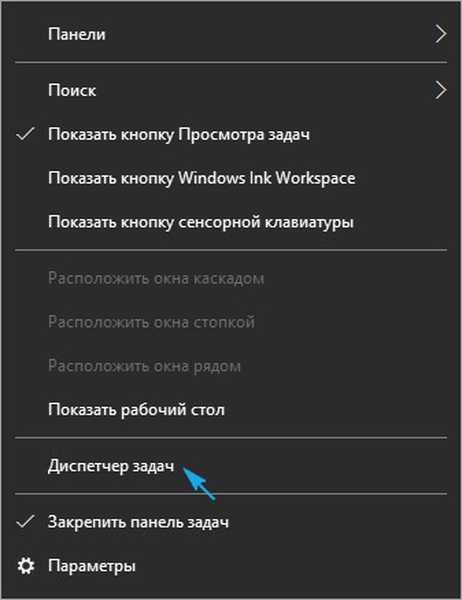
2. Проширите је кликом на "Детаљи".
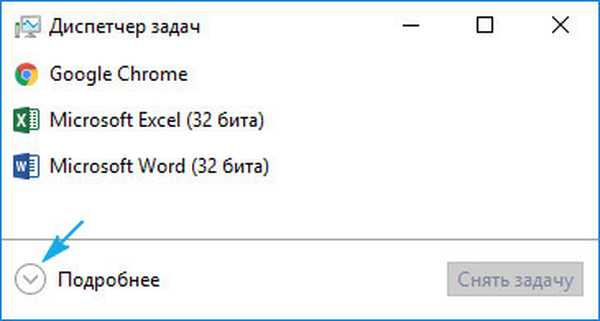
3. Идите на картицу "Покретање".
4. Кроз контекст менију сваког да је непотребно искључује објекат са листе покретању са оперативним системом.
Како још убрзати покретање Виндовс 10? Посетимо апликацију „Програми / компоненте“ на контролној табли и деинсталирамо непотребан софтвер са рачунара.
Праћење у Виндовс-у 10
Сви знају за праћење „десетине“ свих корисничких радњи на рачунару и слање масе поверљивих података на Мицрософт сервере. Осим што улазе у лични живот, шпијунске функције троше и много системских ресурса и мрежног канала. Сенчење је онемогућено током инсталације оперативног система, преко својих "Сеттингс", и посебне апликације. Погледајте приручник о овој теми за више детаља..
Покрените програме
Плочице на старту троше системске ресурсе, а ако им нису потребне, такве апликације треба деактивирати.
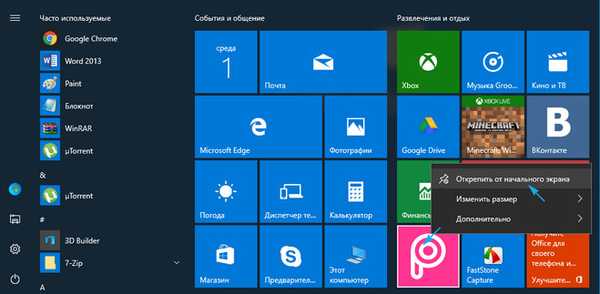
То се постиже одвртањем плочица кроз њихов контекстни мени. Те програме можете уклонити путем ПоверСхелл-а, што је такође детаљније описано на нашој веб локацији..
Возачи
Некоришћени управљачки програми уређаја који се постављају при покретању и неоригинални / застарели софтвер за управљање хардвером рачунара. Непотребни управљачки програми могу се уклонити из аутоматског покретања путем програма Стартер, само немојте овде бити превише завидни, а управљачки програми за чипсет, видео картицу и САТА контролере морају бити преузети са својих званичних ресурса за подршку и поново инсталирани брисањем или заменом старих верзија. У случају управљачких програма за видео адаптер, они се могу уклонити помоћу програма за уклањање драјвера екрана.

Обавезна је замена управљачких програма уређаја чија су својства на картици „Управљачки програм“ добављача наведена као Мицрософт.
Прелепи визуални догађаји и звучни систем
Још од дана КСП-а и Седам, многи су упознати са начином побољшања перформанси система онемогућавањем визуелних ефеката за прозоре и меније, попут бацања сенки, транспарентности, анимације и других. Сви графички ефекти су онемогућени, а затим слиједи већина радњи у Екплорер-у, кроз својства система.
1. Позовите контекстни мени старта.
2. Изаберите „Систем“.
3. Идите на напредне поставке система.
4. На картици "Напредно" кликните на дугме "Перформансе".
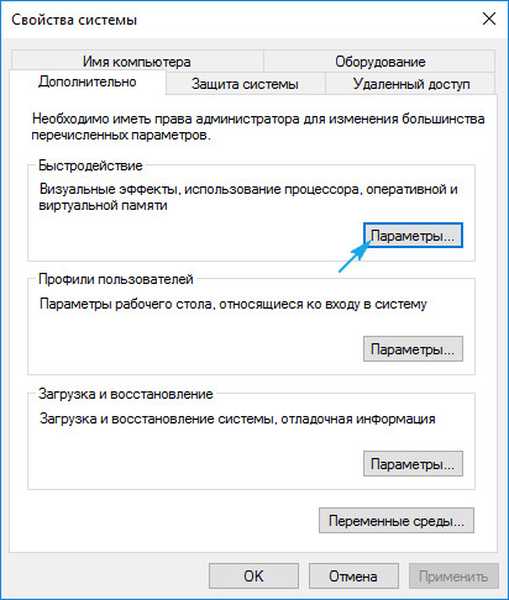
5. Преносимо потврдни оквир у положај „Обезбеђивање најбољих перформанси“ или ручно уклонимо потврдне оквире од ефеката које би требало деактивирати. На тај начин можете да постигнете повећану брзину рачунара / лаптопа без значајног оштећења графичког изгледа Виндовс 10 окружења..
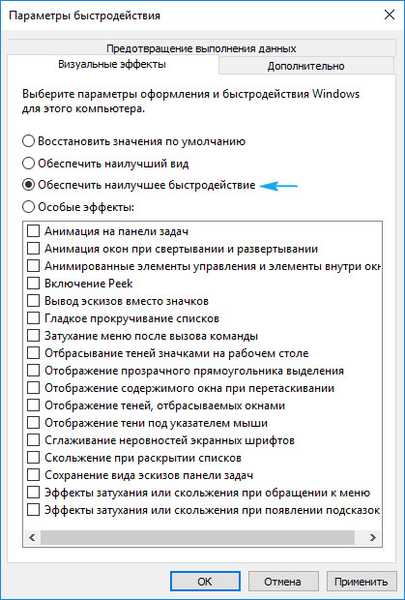
Кроз „Параметре“ назване Вин + И, можете посетити одељак о приступачности. У последњем одељку, „Друга подешавања“, онемогућите прву опцију која је одговорна за репродукцију анимација у Виндовс-у 10.
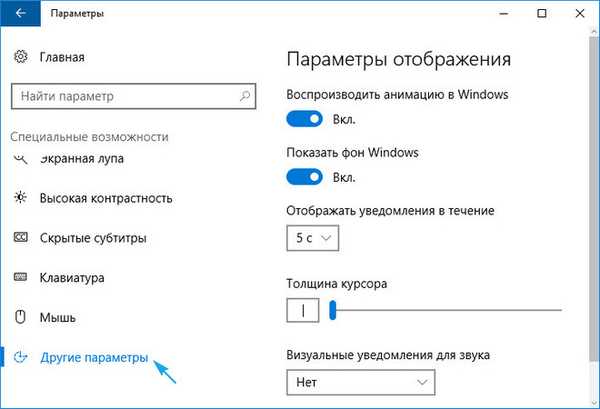
Поред тога, идемо на одељак персонализације у истом прозору „Подешавања“ и у одељку „Боје“, деактивирамо ефекат транспарентности траке задатака, центра за покретање и обавештења. То ће се позитивно одразити на брзину рачунара..
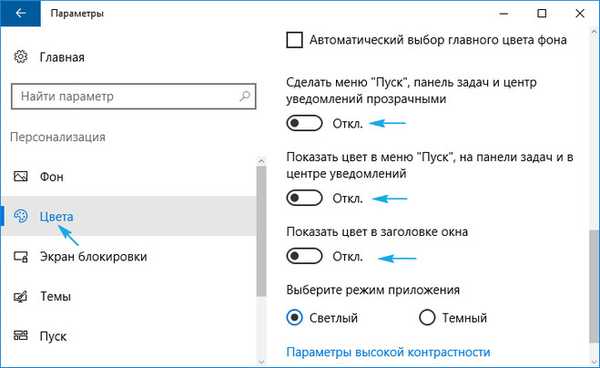
Јадно повећање брзине рачунара може се постићи искључењем досадних звучних системских догађаја. Цалл апплет "Соунд", где "звучи" картицу, изаберите шему "Силент" и сачували нове поставке. Сада Виндовс 10 неће приступити чврстом диску ради репродукције одговарајуће аудио датотеке.
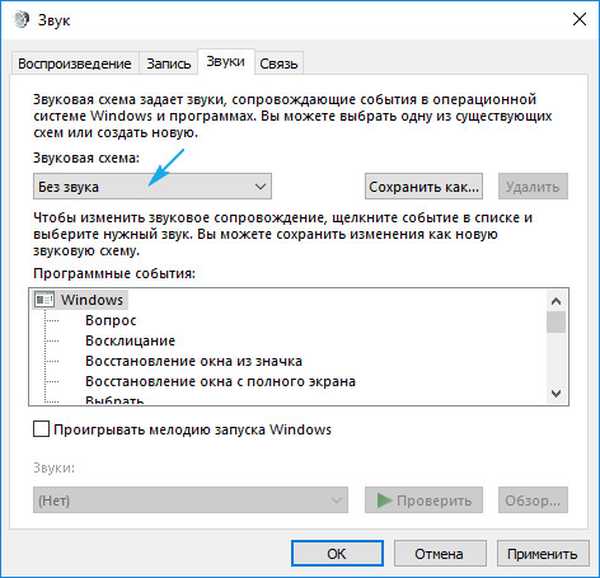
Злонамерне апликације
Ако пратите горе наведене препоруке за рачунар је и даље спор, а не знају како да се убрза Виндовс 10, онда обратите пажњу на присуство нежељених софтверског система који антивирусни софтвер се не сматра као такав. Да бисте открили ову врсту апликације, требало би да користите домаћи развој АВЗ-а или услужног програма АдвЦлеанер, упркос присуству антивируса на рачунару.
Бровсер
Да бисте убрзали лансирање и смањили потрошњу ресурса, погледајте додатке (додатке) за то. Можда обиље екстензија и трака са алаткама негативно утиче на рад Интернет претраживача. Поред тога, требали бисте очистити историју прегледача и кеш меморију - то ће смањити број читаних операција извршених током покретања апликације.
Дефрагментација
Због снимања података на тврдом диску, датотеке се не записују у секвенцијалне секторе, већ насумично, због чега се сектори једне датотеке могу налазити у различитим деловима диска. Ово увелико смањује брзину приступа документима, јер глава за читање мора буквално да се креће по целој површини диска одређеним редоследом како би се прочитала потребна датотека. Операција која се зове дефрагментација помоћи ће да се уреди систем датотека и да сектори поставе фрагменте једне датотеке у низу.
1. Позовите "Својства" било које јачине.
2. Идите на картицу „Услуга“.
3. Кликните на икону "Оптимизирај".
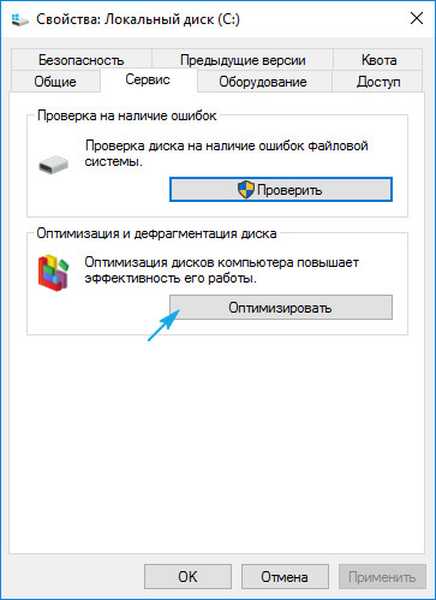
4. Бирамо одељак (пожељно је да почнемо са системским оним) и кликнемо на „Оптимизуј“.
У процесу дефрагментације, рачунар не би требало да буде оптерећен информацијама за читање и писање, како не би успорио процес оптимизације..
Препоруке
Да бисте одржали високе перформансе у систему Виндовс 10, требало би да следите ове смернице..
- Редовно ажурирајте оперативни систем и сав софтвер, пре свега управљачке програме - будите у току.
- Периодично чистите рачунар и системски регистар од смећа користећи, на пример, ЦЦлеанер.
- Када пажљиво користите ПЦ, размислите о уклањању антивирусног програма и фиревалл-а и користите само уграђени алат за заштиту, периодично проверавајући систем на постојање злонамерног софтвера помоћу АВЗ-а или другог преферираног аналогног.
- Проверите да ли запремина система има најмање 5 ГБ слободног простора за складиштење привремених датотека и исправну инсталацију програма. Ако је запремина велика, слободни простор треба да достигне најмање 10% његове укупне величине.
Грешке у оптимизацији Виндовс 10
Прво што се не би требало учинити у циљу повећања брзине рачунара је употреба услужних програма за аутоматско чишћење, оптимизацију и конфигурирање система, не знајући шта ти програми вероватно раде.
Ако имате знање и самопоуздање за своје поступке (стварањем тачке оживљавања система), можете онемогућити непотребне системске услуге да бисте повећали брзину покретања и рада рачунара. Али не бисте требали дирати непознате сервисе или искључити готово све заредом - то може довести до грешака и / или проблема са функционисањем нечега (пре свега пати мрежа).











